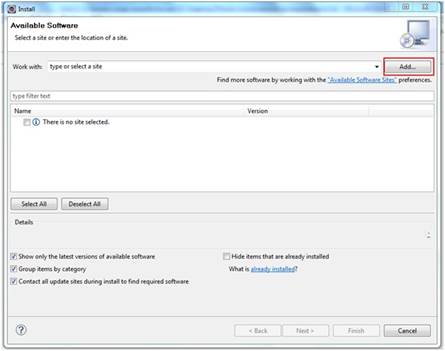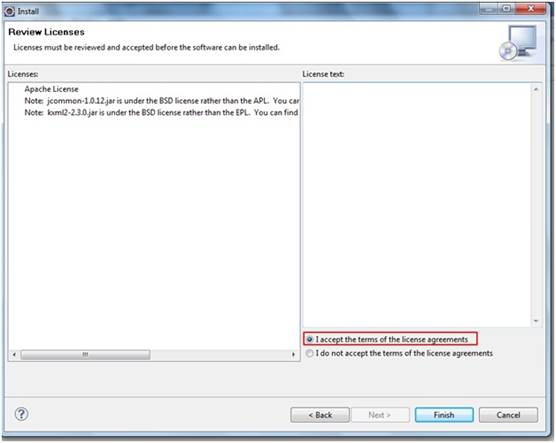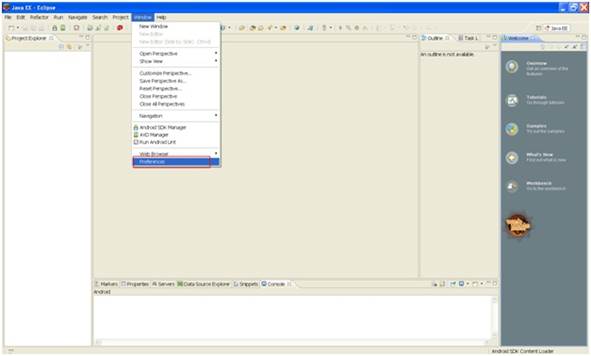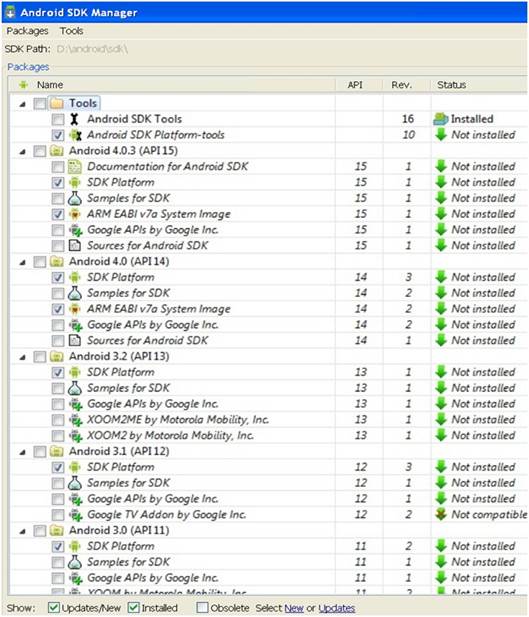Заглавная страница Избранные статьи Случайная статья Познавательные статьи Новые добавления Обратная связь КАТЕГОРИИ: ТОП 10 на сайте Приготовление дезинфицирующих растворов различной концентрацииТехника нижней прямой подачи мяча. Франко-прусская война (причины и последствия) Организация работы процедурного кабинета Смысловое и механическое запоминание, их место и роль в усвоении знаний Коммуникативные барьеры и пути их преодоления Обработка изделий медицинского назначения многократного применения Образцы текста публицистического стиля Четыре типа изменения баланса Задачи с ответами для Всероссийской олимпиады по праву 
Мы поможем в написании ваших работ! ЗНАЕТЕ ЛИ ВЫ?
Влияние общества на человека
Приготовление дезинфицирующих растворов различной концентрации Практические работы по географии для 6 класса Организация работы процедурного кабинета Изменения в неживой природе осенью Уборка процедурного кабинета Сольфеджио. Все правила по сольфеджио Балочные системы. Определение реакций опор и моментов защемления |
Шаг 1. Скачать и установить JDK (Java SDK)
Если у вас уже установлено JDK, то данный пункт можно пропустить. Если не установлено, либо вы не знаете, установлено ли оно:), читайте далее. Разработка Android-приложений ведется на языке Java, поэтому необходимо скачать комплект специальных средств разработки под данный язык (Java SDK) Скачать можно тут. Скачиваете.exe файл нужной версии (на момент написания статьи это версия 6). Жмете на него. И дальше все устанавливается просто.
Шаг 2. Скачать и установить Eclipse Скачать Eclipse можно с сайта eclipse.org. Официальные лица (тобишь Google) рекомендует использовать версию Eclipse Classic. Создайте на любом диске, например на D, в корне папку android (в дальнейшем это сильно упростит вам жизнь), в ней создайте папку Eclipse и распакуйте скачанный архив туда (должно получится что-то вроде D://android/eclipse/<распакованный архив>).
Шаг 3. Скачать Android SDK Android SDK – это набор специальных инструментов для разработки под Android. Его можно скачать отсюда. Есть exe и zip варианты. Рекомендуется скачивать exe. Качаем, создаем на диске D в папке android, папку sdk и распаковываем туда скачанный архив. Этот пункт готов.
Шаг 4. Настройка Eclipse. Самый длинный и важный пункт. Сейчас мы его быстренько разберем:) Сам по себе Eclipse не очень подходит для разработки под Android, поэтому существует специальный плагин(ATD -плагин), задачей которого как раз и является сдружить обоих. Для установки ATD -плагина необходимо сделать следующее. 1) Запустить Eclipse (D://android/eclipse/eclipse.exe). При первом запуске Вам предложит выбрать рабочую директорию (папку для сохранения программ). Советую на диске D (или том диске, который вы используете) в папке android создать папку workspace и указать данный путь (D://android/ workspace) в повившемcя окошке. После чего нажать ОК. 2) На появившейся странице в меню запустить Help->Install New Software
В появившемся окошке нажать кнопку Add.
В поле Name ввести ADT -Плагин В поле Location —https://dl-ssl.google.com/android/eclipse/ либо http://dl-ssl.google.com/android/eclipse/ Нажать ОK и ждать
Должно появиться окно, как на рисунке ниже:
Выбираем Developer Tools(возможно вам придется некоторое время подождать появление этого значка) жмем Next. Появиться новое окно, в котором будут показаны устанавливаемые компоненты. Смотрим на данный список и жмем Next.
В новом окне кликаем, что мы на все согласны:), и жмем кнопку Finish.
Начнется процесс закачки. Могут выскочить всякие security – уведомления, но не пугайтесь их. Просто жмите ОК и они исчезнут. После закачки система предложит вам перезапустить Eclipse. Соглашайтесь:). После перезагрузки должно появиться что-то похожее на следующее окно:
Выбираем «Use existing SDKs» и выбираем путь к нашему SDK. В нашем случае это D:\android\sdk. Жмем Finish. Далее может появиться окно, вопрошающее о том, отправлять или нет статистику в Google. Если оно появиться, то просто выберите любой из пунктов и нажмите Finish.
Должно выпасть сообщение о том, что скачанное SDK не содержит всех необходимых компонентов. Выглядеть это будет примерно вот так:
Просто жмете OK и откроется SDK Маnager Если окно выше (Welcom To Android Development) не появилось, то SDK Manager можно открыть другим способом:
Window -> Preferences В новом окне выбираем Android. Жмем Browse. Выбираем путь к нашему SDK. Жмем Apply.
Должно выпасть сообщение о том, что скачанное SDK не содержит всех необходимых компонентов. Жмем ОК. И открывается SDK Manager.
Теперь давайте разберемся с SDK Manager.
Здесь вам предлагают выбрать различные компоненты, которые затем будут закачаны на ваш компьютер. Необходимый минимум для закачки: Содержимое папки Tools. SDK Platform для версии Android, на которой будет вестиcь разработка. (Большинство первых уроков будут написаны для версий 2.1 и 2.3.3)
Рекомендуемый минимум: Всё, что было в необходимом минимуме + Пункт Android Support Library из папки Extras + SDK Platform, Samples for SDK, Google APIs by Google Inc. всех версий Android (-Для версий Аndroid выше 4.0 тажке выбираем пункт ARM EABI v7a System Image. Данный пункт необходим для работы эмулятора)
Совет: Если у вас достаточно хороший интернет и есть свободное место, то лучше скачайте всё. Весить будет где-то гигабайт. Качаться может долго:) Зато точно ничего не упустите.
После того, как выбрали все необходимые пункты нажимаете на кнопку Install <количество выбранных пакетов> packages…. Появиться окно подтверждения. В нем подтверждаете ваш выбор и закачка начнется.
После завершения появиться фраза Done loading packages. Еще раз повторюсь, что возможно появления фразы придется ждать долго.
Перезагрузите Eclipse и возрадуйтесь. Самая сложная часть в изучение Android (установка) завершена.
PS. В следующей статье мы создадим свое первое приложение. Hаучимся создавать АVD(Эмулятор). Научимся тестировать приложения через телефон. .
|
||||||
|
Последнее изменение этой страницы: 2017-01-21; просмотров: 280; Нарушение авторского права страницы; Мы поможем в написании вашей работы! infopedia.su Все материалы представленные на сайте исключительно с целью ознакомления читателями и не преследуют коммерческих целей или нарушение авторских прав. Обратная связь - 3.138.141.202 (0.008 с.) |